Sådan reparerer du en langsom eller sløv Samsung Galaxy S5
Sådan reparerer du Samsung Galaxy S5, der kører meget langsomt eller trægt Hvis din Samsung Galaxy S5 kører langsomt eller trægt, kan det være …
Læs artikel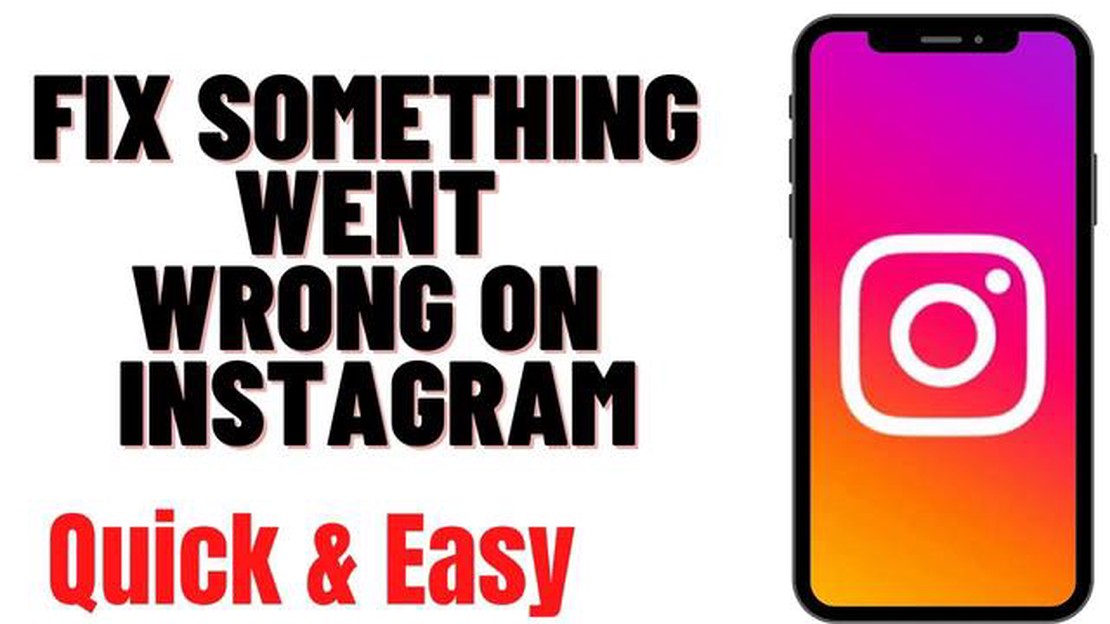
Det er meget almindeligt, at Instagram-brugere støder på fejlen “noget gik galt”, som forhindrer dem i at få adgang til deres konto. Det kan være meget frustrerende, især hvis du har vigtige oplysninger eller værdifulde billeder, som du gerne vil beholde.
Men fortvivl ikke! I denne artikel vil vi se på 8 effektive måder, der kan hjælpe dig med at rette Instagram-fejlen “noget gik galt” og genvinde adgangen til din konto.
Den første måde er at tjekke din internetforbindelse. Sørg for, at du er forbundet til et stabilt og hurtigt Wi-Fi- eller mobilt internetnetværk. En dårlig forbindelse kan være årsagen til fejlen.
Den anden måde er at genindlæse Instagram-appen. Luk appen helt, og start den igen. Nogle gange kan dette hjælpe med at løse nogle midlertidige problemer i forbindelse med fejlen “noget gik galt”.
Den tredje måde er at opdatere Instagram-appen til den nyeste version. Du kan have en forældet version af appen, som forårsager fejlen. Se efter opdateringer i din app-butik, og installer den nyeste version af Instagram.
Bemærk: Hvis du bruger en ældre version af operativsystemet på din enhed, skal du muligvis opdatere det for at være kompatibel med den nyeste version af Instagram.
Ejere af Instagram-konti kan nogle gange støde på fejlen “noget gik galt”, som kan forhindre dem i at få adgang til og bruge deres konto. Denne artikel præsenterer flere måder at hjælpe dig med at rette denne fejl og genvinde adgangen til din Instagram-konto.
Når du gendanner adgangen til din Instagram-konto efter en “noget gik galt”-fejl, er det vigtigt at følge instruktionerne og anbefalingerne fra selve appen for at undgå tab af data og fortsætte med at bruge din konto uden problemer.
Hvis du oplevede fejlen “Noget gik galt”, da du forsøgte at få adgang til din Instagram-konto, er det første, du skal gøre, at tjekke din internetforbindelse.
Følg trinene nedenfor for at gøre dette:
Hvis problemet fortsætter, efter at du har tjekket din internetforbindelse, og du stadig ikke kan få adgang til din Instagram-konto, kan du prøve følgende metoder til at løse fejlen.
Læs også: Hvorfor blinker det røde lys på dit Sony TV, og hvad skal du gøre?
Hvis du konstant får fejlen “noget gik galt”, når du forsøger at logge ind på din Instagram-konto, er en måde at løse problemet på at rydde appens cache og data. Appen kan have akkumuleret en masse unødvendige filer og informationer, som kan forårsage konflikter og fejl.
Følg disse trin på din enhed for at rydde Instagram-appens cache og data:
Når du har fulgt disse trin, starter Instagram-appen fra bunden uden gemte data eller midlertidige filer, hvilket kan løse fejlen “noget gik galt”. Men husk, at når du rydder appens data, mister du også alle de brugernavne og adgangskoder, der er gemt på din enhed, samt andre præferencer og indstillinger, der er knyttet til appen.
Hvis det ikke løser problemet at rydde cache og data, kan du prøve andre måder at løse fejlen “noget gik galt” på Instagram. Problemet kan være relateret til andre faktorer, såsom problemer med din internetforbindelse eller selve Instagram-serveren.
Læs også: Fix FIFA 23 Crashes on PS4 & PS5 (Updated 2023) - Ultimate Troubleshooting Guide
Hvis du har oplevet en “noget gik galt”-fejl i Instagram-appen, kan en måde at løse det på være at afinstallere og geninstallere appen. Denne metode kan hjælpe dig med at få adgang til din konto igen og løse problemet.
Følg disse trin for at afinstallere Instagram-appen:
Når du har afinstalleret appen, skal du genstarte din enhed og geninstallere Instagram ved at følge disse instruktioner:
Når appen er installeret, skal du indtaste dine loginoplysninger igen og se, om fejlen “noget gik galt” er rettet. Hvis problemet fortsætter, kan du prøve andre måder at løse Instagram-fejlen på.
For at løse Instagram-fejlen “noget gik galt” bør du prøve at deaktivere VPN, rydde cache og appdata, tjekke din internetforbindelse, opdatere appen eller geninstallere den og genstarte din enhed.
Hvis du ikke kan logge ind på din Instagram-konto på grund af en “noget gik galt”-fejl, kan du prøve at nulstille din adgangskode, sikre dig, at du bruger den nyeste version af appen, og tjekke din internetforbindelse og aktive konto.
Ja, en opdatering af appen kan hjælpe med at løse Instagram-fejlen “noget gik galt”. Sørg for, at du bruger den nyeste version af appen for at undgå mulige nedbrud og problemer med kontoadgang.
Hvis du får Instagram-fejlen “noget gik galt”, skal du tjekke din internetforbindelse. Genstart din router eller dit modem, og sørg for, at du er forbundet til et stabilt Wi-Fi- eller mobildatanetværk. En dårlig forbindelse kan være årsagen til problemer med at få adgang til din konto.
Hvis du stadig ikke kan logge ind på din konto, efter at du har rettet Instagram-fejlen “noget gik galt”, skal du kontakte Instagram-support. De vil kunne hjælpe dig med at løse problemet, gendanne adgangen til din konto og give yderligere oplysninger og instruktioner om gendannelsesprocessen.
Hvis du får en “noget gik galt”-meddelelse, når du forsøger at logge ind på din Instagram-konto, er der et par måder, du kan hjælpe dig med at løse fejlen og få adgang til din konto igen.
Sådan reparerer du Samsung Galaxy S5, der kører meget langsomt eller trægt Hvis din Samsung Galaxy S5 kører langsomt eller trægt, kan det være …
Læs artikelAlt hvad du behøver at vide om lån uden kreditvurdering i Storbritannien Lån uden kreditvurdering bliver mere og mere populære i Storbritannien. I dag …
Læs artikel7 måder at se instagram-historier anonymt på Instagram er et af de mest populære og engagerende sociale netværk, hvor brugerne deler deres billeder og …
Læs artikelDe 5 bedste måder at se en persons likes på Instagram på Instagram er et af de mest populære sociale netværk, hvor brugerne kan dele deres billeder og …
Læs artikelDe 5 bedste trådløse opladere til Huawei P30 Pro Huawei P30 Pro er en flagskibs smartphone, der tilbyder en række banebrydende funktioner og …
Læs artikelSådan løser du dårlig batteriydelse på Galaxy S8 efter en opdatering (problem med batteridrænning) Har din Galaxy S8 oplevet et pludseligt fald i …
Læs artikel